以前、PowerPointで日付を自動更新する方法をご紹介しました。
PowerPointで「日付を自動更新」する方法|VBAでサクッと!
日付の自動更新っすね。

あの記事では「日付の自動更新」だけでしたが、実際に毎日使っていると「もっと自動化できるんじゃないか?」と思うようになりました。
日付を更新した後って、結局こんな作業が待ってるんですよね:
- スライドを選択
- 「名前を付けて保存」でPNG形式を選択
- ファイル名を手動で入力
- 保存先フォルダを毎回選択
- 解像度の設定
さらに、サムネイルの要約欄も毎回手動でフォーマット設定していました:
- フォントを「Noto Sans JP」に変更
- 太字に設定
- 文字色を白に変更
今度は要約欄だって、こだわりがあったりして。笑

特に私は毎日3種類のニュースまとめ記事用のサムネイルを作成しているので、この手順を毎日3回繰り返すのが正直めんどくさくて…😅
- AIニュースまとめ
- 暮らしとお金のニュースまとめ
- 世界のマネーニュースまとめ
そこで今回は、前回の「日付自動更新」をさらにブラッシュアップして、日付更新・フォーマット整形・PNG出力まで全てを一発で完了する完全自動化マクロを作成しました!
つまり、ワンクリックで:
✅ 日付の自動更新
✅ 要約欄のフォント・太字・色の自動整形
✅ PNG形式での保存
✅ ファイル名の自動生成
✅ 保存先フォルダの自動振り分け
✅ 1920×1080の高解像度出力
✅ 既存ファイルの上書き確認
これら全てが完了します。
そんなところを解決するのが、チャチャのテックハックの出番です!
というわけで
こんばんは、チャチャです😺
今回は、PowerPointでのサムネイル作成を完全自動化するマクロをご紹介します!
🚀 解決策:完全自動化マクロ
そこで作成したのが、ワンクリックで日付更新・フォーマット整形・PNG出力まで完了するマクロです。
実現できること
✅ 全スライドの日付を今日の日付に自動更新
✅ 要約欄のフォント・太字・色を自動整形
✅ 選択したスライドのみを処理
✅ スライドごとに異なるフォルダに自動保存
✅ ファイル名も自動生成(例:AI_20250606.png)
✅ 1920×1080の高解像度で出力
✅ 既存ファイルの上書き確認
📝 完全版マクロコード
Sub AutoUpdateAndExportSlide()
' 日付を自動更新
Call AutoUpdateDate
' 概要フォーマット整形
Call FormatAllMySummaryBox
Dim ppt As Presentation
Dim slide As slide
Dim dateStr As String
Dim basePath As String
Dim fileName As String
Dim fullPath As String
Dim slideIndex As Integer
' アクティブなプレゼンテーションを取得
Set ppt = ActivePresentation
' 現在選択されているスライドのインデックスを取得
slideIndex = ActiveWindow.Selection.SlideRange.slideIndex
Set slide = ppt.Slides(slideIndex)
' 更新された日付を取得して変換(現在の日付を使用)
dateStr = Format(Date, "yyyymmdd")
' ベースパスを設定
basePath = "チャチャが普段使ってるフォルダパス\01.サムネイル\"
' 選択されたスライドに応じてパスとファイル名を設定
Select Case slideIndex
Case 1
' AIニュースまとめ
fullPath = basePath & "01.AIニュース\"
fileName = "AI_" & dateStr & ".png"
Case 2
' 暮らしとお金のニュースまとめ
fullPath = basePath & "02.国内お金くらし\"
fileName = "国内_" & dateStr & ".png"
Case 3
' 世界のマネーニュースまとめ
fullPath = basePath & "03.世界マネー\"
fileName = "世界_" & dateStr & ".png"
Case Else
MsgBox "対応していないスライドです。1-3枚目のスライドを選択してください。", vbExclamation
Exit Sub
End Select
' フォルダが存在しない場合は作成
If Dir(fullPath, vbDirectory) = "" Then
CreateFolder fullPath
End If
' ファイル存在チェック
If Dir(fullPath & fileName) <> "" Then
Dim response As VbMsgBoxResult
response = MsgBox("ファイル「" & fileName & "」は既に存在します。" & vbCrLf & _
"上書きしますか?", vbYesNo + vbQuestion + vbDefaultButton2, "ファイル上書き確認")
If response = vbNo Then
MsgBox "出力をキャンセルしました。", vbInformation
Exit Sub
End If
End If
' 1920x1080の解像度でPNG出力
slide.Export fullPath & fileName, "PNG", 1920, 1080
' 出力完了メッセージ
MsgBox "日付更新&スライド" & slideIndex & "の出力が完了しました(1920x1080)。" & vbCrLf & _
"更新日付: " & Format(Date, "yyyy年mm月dd日") & vbCrLf & _
"保存先: " & fullPath & fileName, vbInformation
End Sub
' 日付自動更新サブルーチン
Sub AutoUpdateDate()
Dim sld As slide
For Each sld In ActivePresentation.Slides
On Error Resume Next
sld.Shapes("myDateBox").TextFrame.TextRange.Text = Format(Date, "yyyy年mm月dd日")
On Error GoTo 0
Next sld
End Sub
' フォルダ作成サブルーチン
Sub CreateFolder(folderPath As String)
Dim fso As Object
Set fso = CreateObject("Scripting.FileSystemObject")
If Not fso.FolderExists(folderPath) Then
fso.CreateFolder folderPath
End If
End Sub
' 概要フォーマット整形サブルーチン
Sub FormatAllMySummaryBox()
Dim sld As slide
Dim shp As Shape
Dim fontName As String
fontName = "Noto Sans JP"
For Each sld In ActivePresentation.Slides
On Error Resume Next
Set shp = sld.Shapes("mySummaryBox")
With shp.TextFrame.TextRange.Font
.Name = fontName
.Bold = msoTrue
.Color.RGB = RGB(255, 255, 255)
End With
On Error GoTo 0
Next sld
End Sub
🔧 セットアップ方法
その前に^ ^
私の毎日のニュースまとめのサムネイルパワポは
1スライド目:AIニュースまとめ
2スライド目:暮らしとお金のニュースまとめ
3スライド目:世界のマネーニュースまとめ
となっており、ニュースごとに全部フォルダを切って管理したいのが私の要望です。
で、それぞれのサムネイルに固定文言+日付で管理し、分かりやすくしたかったわけです。
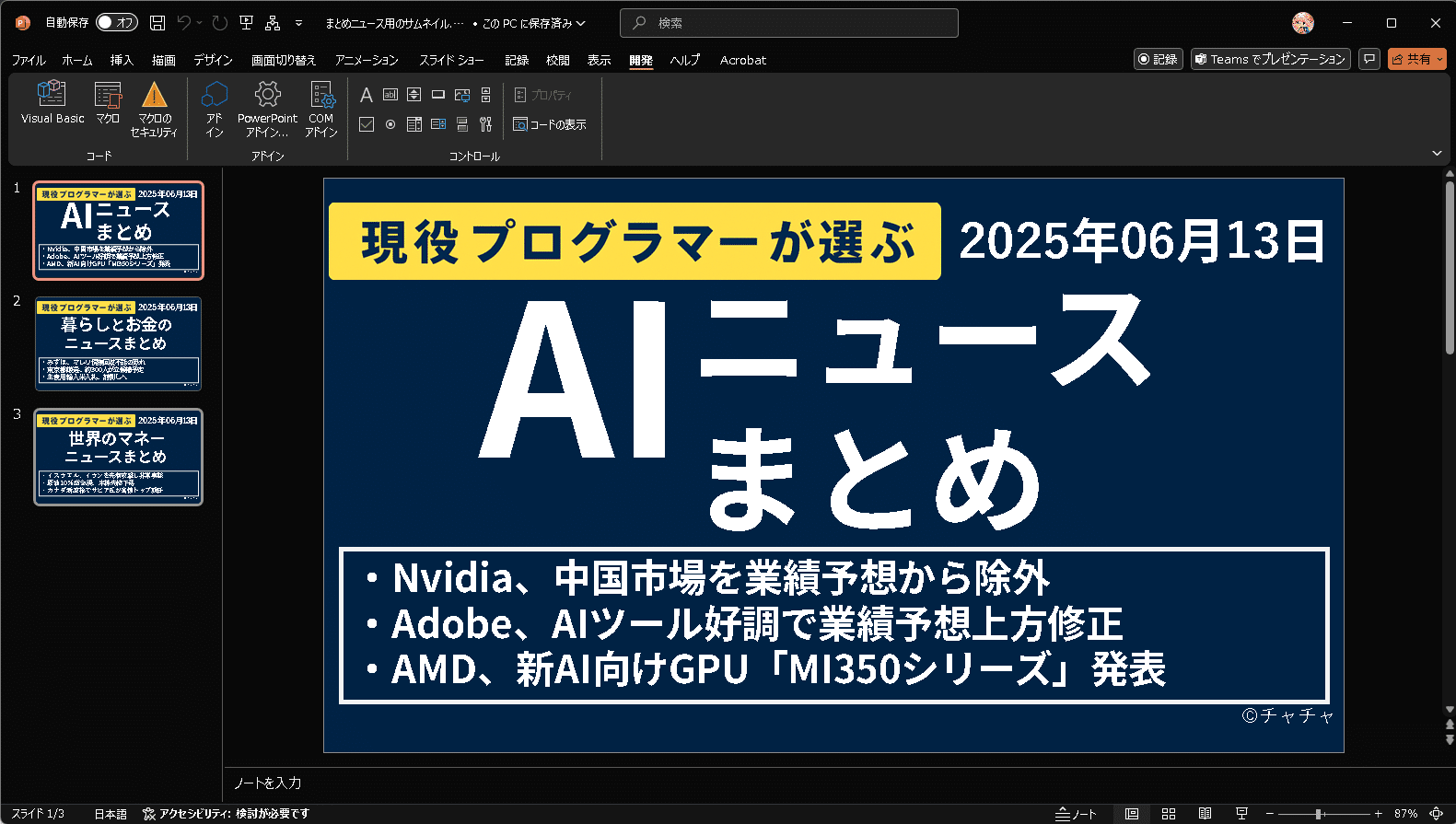
1. 前提条件
- PowerPointのスライドに「myDateBox」という名前のテキストボックスを配置(前回記事参照)
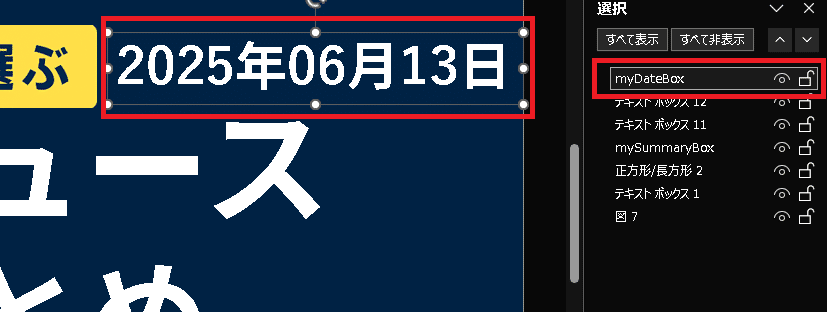
- PowerPointのスライドに「mySummaryBox」という名前のテキストボックスを配置(要約欄用)

- 保存先フォルダのパスを環境に合わせて修正
チャチャの場合、以下にしてます。
1スライド目:AIニュースまとめ → 01.AIニュース
2スライド目:暮らしとお金のニュースまとめ → 02.国内お金くらし
3スライド目:世界のマネーニュースまとめ → 03.世界マネー
' 選択されたスライドに応じてパスとファイル名を設定
Select Case slideIndex
Case 1
' AIニュースまとめ
fullPath = basePath & "01.AIニュース\"
fileName = "AI_" & dateStr & ".png"
Case 2
' 暮らしとお金のニュースまとめ
fullPath = basePath & "02.国内お金くらし\"
fileName = "国内_" & dateStr & ".png"
Case 3
' 世界のマネーニュースまとめ
fullPath = basePath & "03.世界マネー\"
fileName = "世界_" & dateStr & ".png"
Case Else
MsgBox "対応していないスライドです。1-3枚目のスライドを選択してください。", vbExclamation
Exit Sub
End Select2. マクロの登録
1.PowerPointで「開発」タブ→「Visual Basic」を開く
→開発タブの出し方、マクロ機能の遷移は前回の以下の記事を参照してください。
👉PowerPointで「日付を自動更新」する方法|VBAでサクッと!
2.完全版マクロコードをコピー&ペースト
3.保存
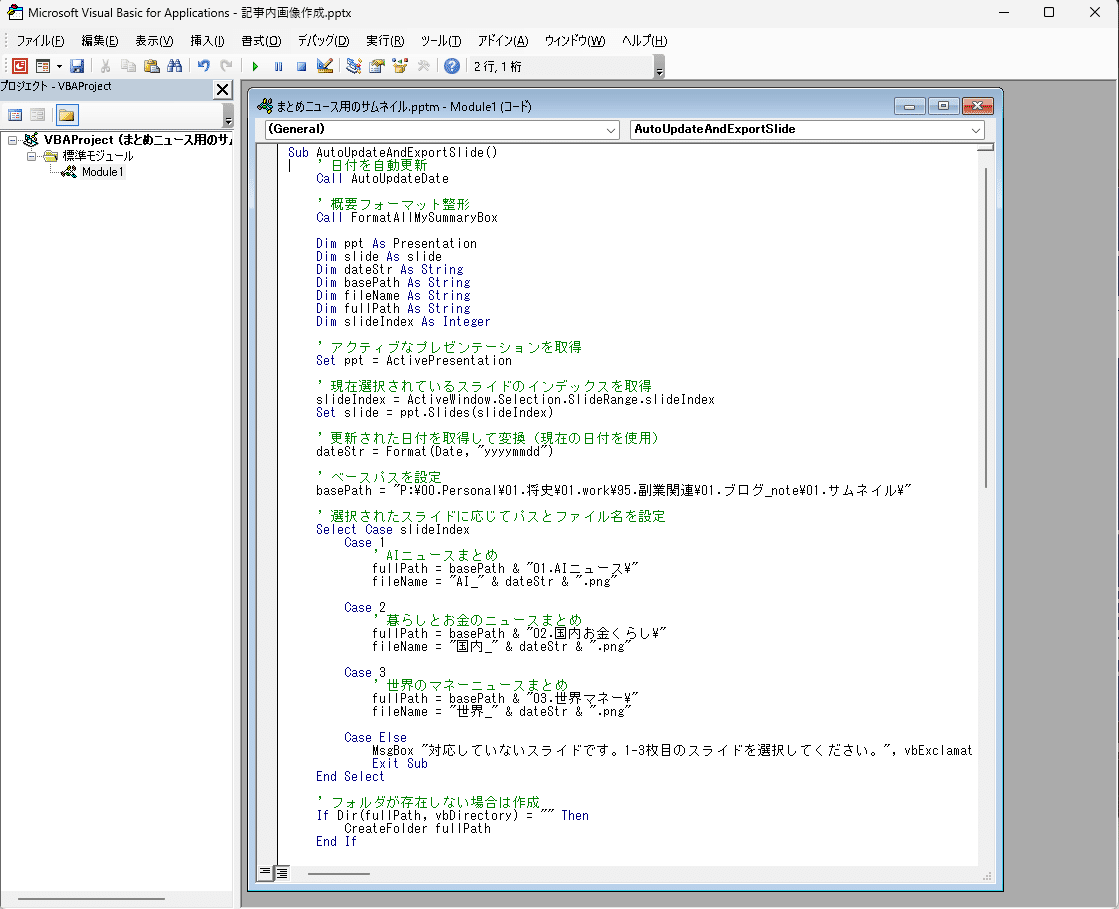
3. ショートカットボタンの作成
クイックアクセスツールバーにマクロボタンを追加すると、ワンクリックで実行できます!
手順を詳しく解説:
Step 1: PowerPointオプションを開く
- PowerPointで「ファイル」タブをクリック
- 画面左下の「オプション」をクリック
- 「PowerPointのオプション」ダイアログが開きます
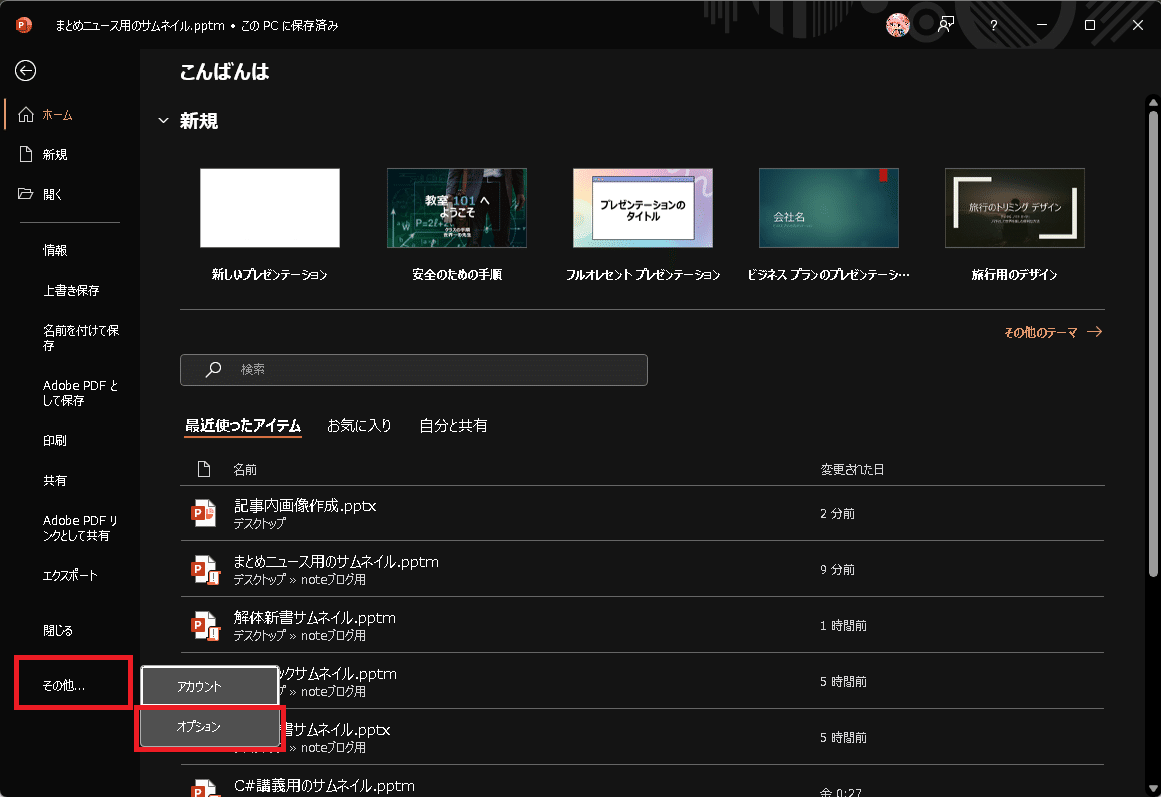
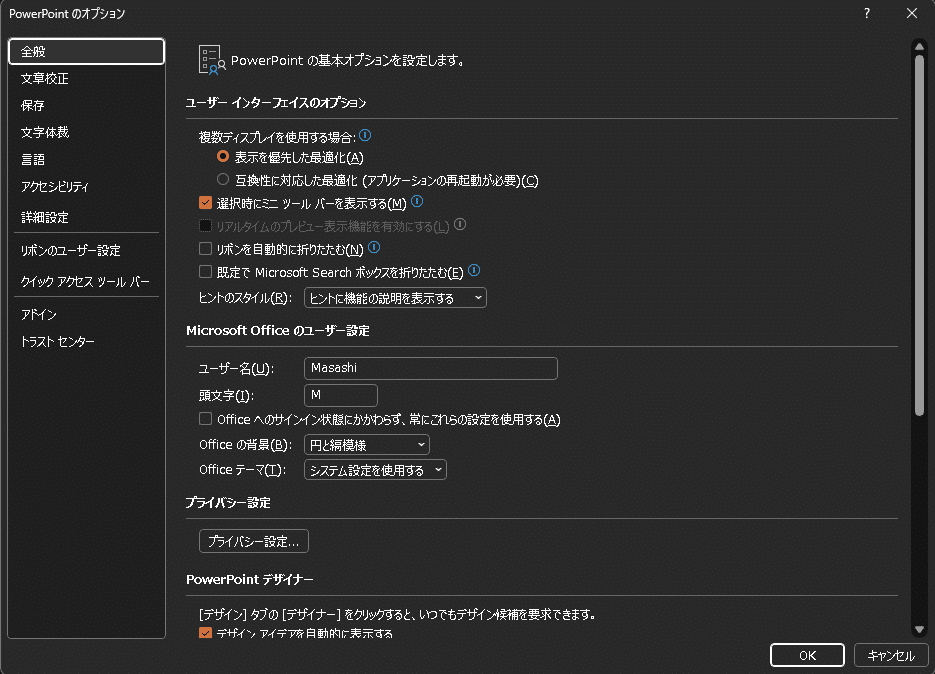
Step 2: クイックアクセスツールバーの設定画面へ
- 左側のメニューから「クイックアクセスツールバー」をクリック
- 画面が切り替わります
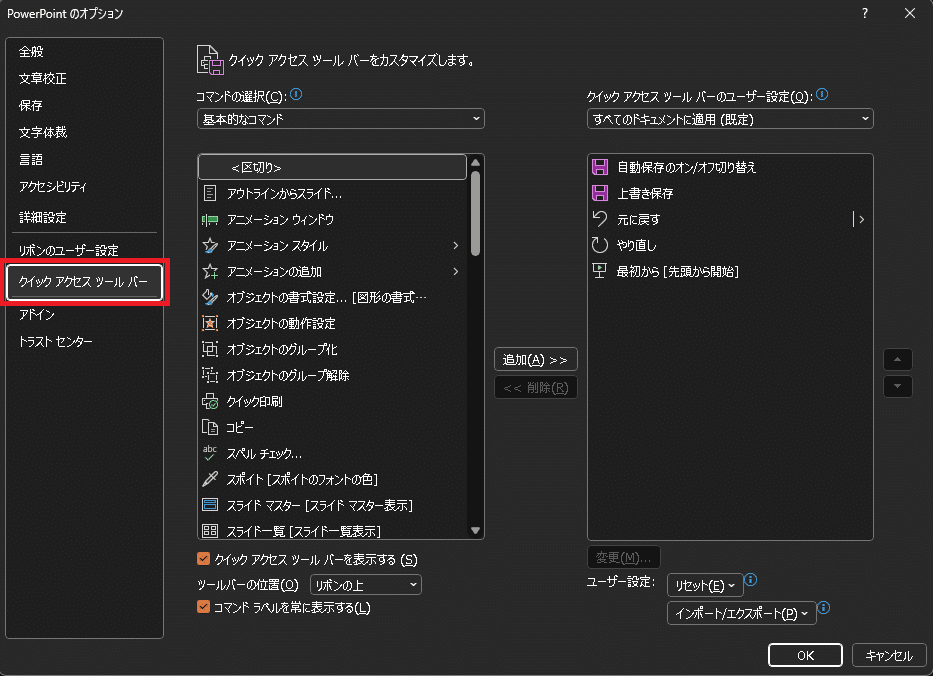
Step 3: マクロを選択
- 左側の「コマンドの選択」のドロップダウンメニューをクリック
- 「マクロ」を選択
- 作成した「AutoUpdateAndExportSlide」マクロが表示されます
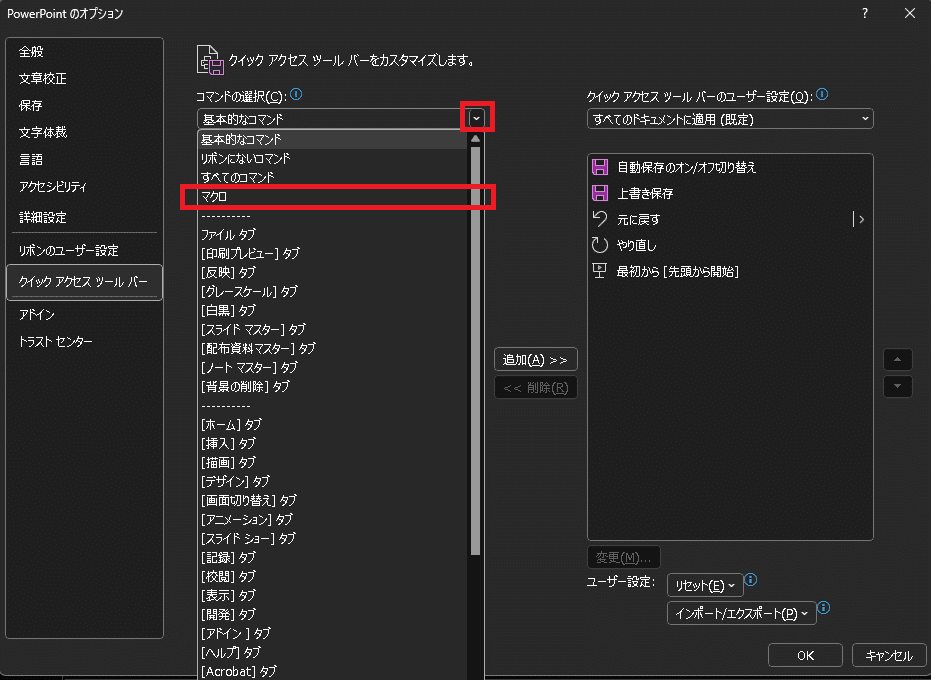
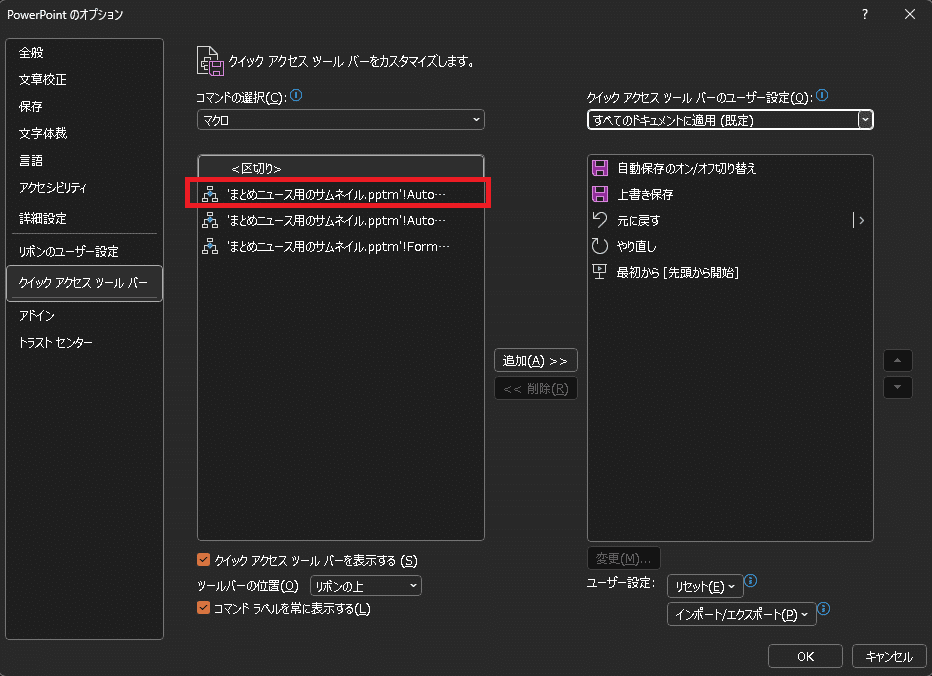
呼び出したい「AutoUpdateAndExportSlide」が一番上に表示されているはず
Step 4:クイックアクセスツールバーのユーザ設定
1.このマクロを登録しているパワポのみ適用を推奨
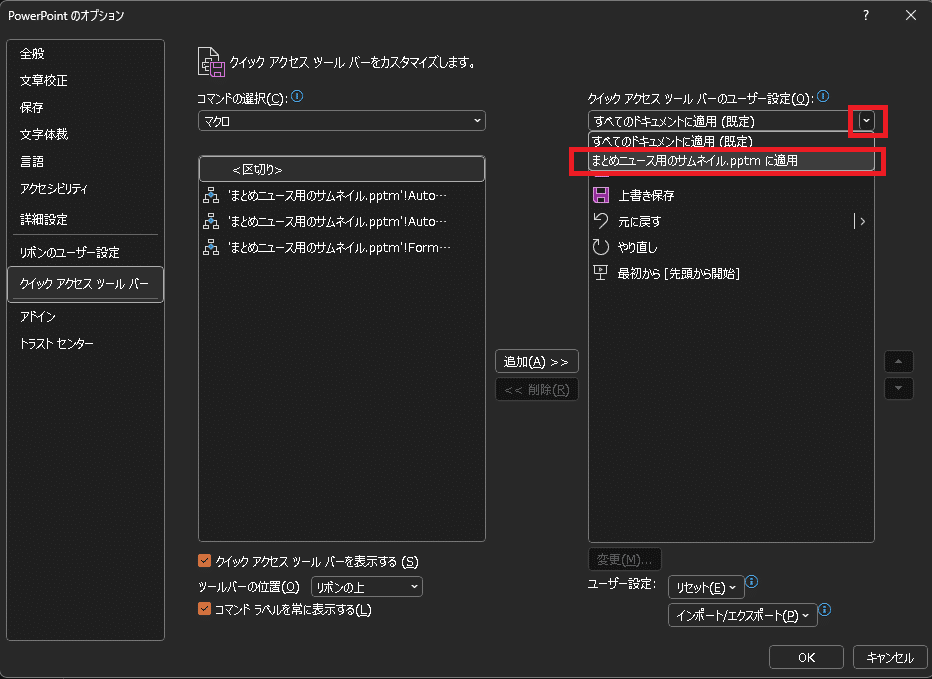
恐らくサムネイルに特化したマクロなので、必要となるパワポのみでよいと私は思う。
Step 5: ボタンを追加
- 「AutoUpdateAndExportSlide」を選択
- 真ん中の「追加」ボタンをクリック
- 右側のリストにマクロが追加されます
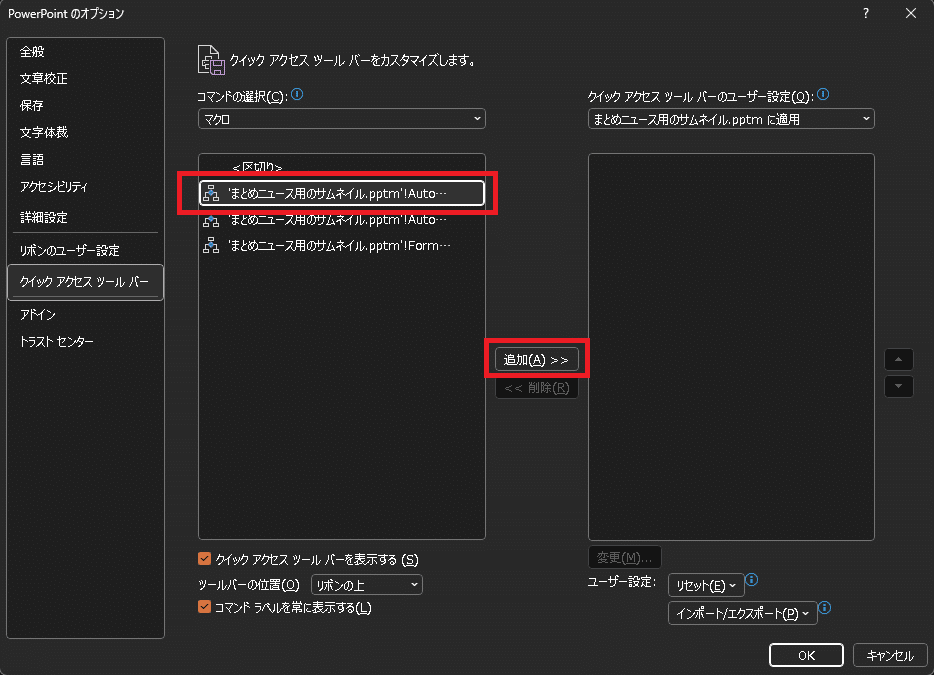
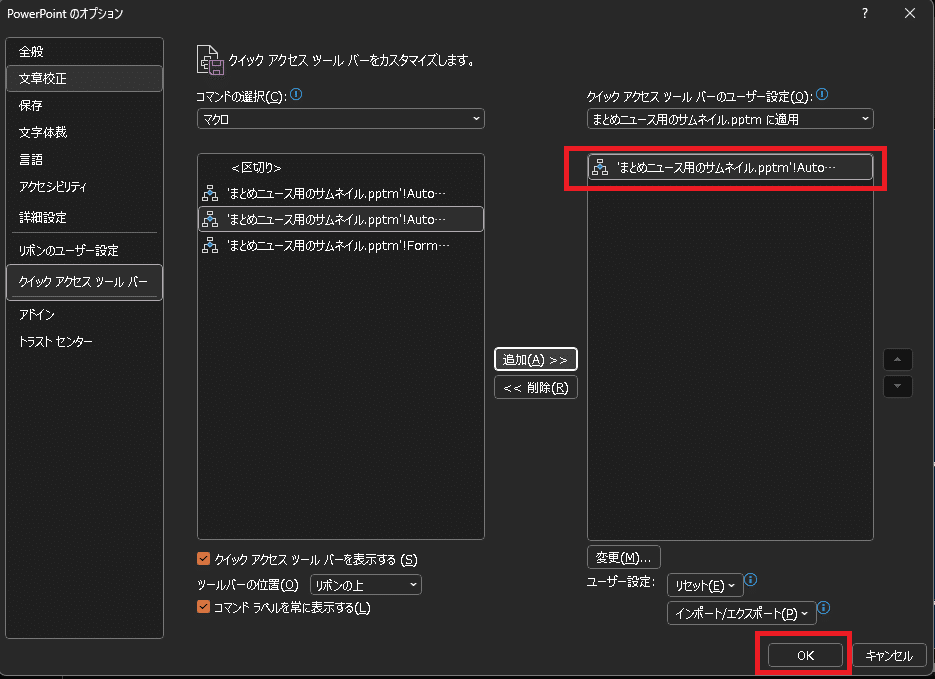
Step 6: 設定完了
- 「OK」ボタンをクリック
- PowerPointの画面上部にマクロボタンが表示されます

完成!
これで画面上部のツールバーにボタンが追加され、クリック一つでマクロが実行できるようになります。
💡 使用方法
- PowerPointでサムネイル用プレゼンテーションを開く
- 出力したいスライドを選択する
- 要約欄を今日のニュースに変える。(これは吟味して決めるから自分でやってます)
- マクロボタンをクリック
- 完了!
たったこれだけで:
- 全スライドの日付が今日の日付に更新
- 要約欄のフォント・太字・色が自動整形
- 選択したスライドが適切なフォルダに高解像度PNG保存
- ファイル名も自動生成
📊 効果測定
Before(手動作業)
- 1つのサムネイル作成:約3分(フォーマット整形含む)
- 3つのサムネイル:約9分/日
- 月間:約4.5時間
After(マクロ使用)
- 1つのサムネイル作成:約10秒
- 3つのサムネイル:約30秒/日
- 月間:約15分
月間で約4時間15分の時短効果!
🎉 まとめ
前回の「日付自動更新」から大幅にパワーアップして、サムネイル作成の全工程を自動化できました。
このマクロにより:
- 日付入力ミスがゼロに
- フォント・色の統一が自動化
- ファイル命名規則の統一
- 作業時間の大幅短縮
- より創作活動に集中できる
特に要約欄のフォーマット自動整形機能により、毎回手動で「Noto Sans JP」「太字」「白色」に設定する手間が完全になくなりました。
このやりっぷりを覚えて、マクロの意味とか理解できるとより多く色んなことができます。
パワポ内に表示してる文字列を、抽出してファイル名にして保存したり。
保存先にあるファイルの通番を取得して自動採番した数値をファイル名にしたりと。このへんまた別の機会に^ ^
PowerPointでの定型作業に悩んでいる方は、ぜひ試してみてください!
P.S.
ちなみに、AIでサムネイルで画像作るのもありです!最初は私もそうしてました。ただやっぱ、毎回統一して出すことの難しさ、やっぱどこか要望通りにならないことが多いです。(単発の画像ならむしろAI活用かな?)
なので、しっかり統一したものを作りたい時は、こういう作業が必要になると思っています。一度仕組み化さえ出来れば、こっちの方が早いと思います。
▶ このシリーズのnoteマガジンはこちら👇
チャチャのテックハック|技術と発見の記録
何かご質問があれば、コメントでお気軽にどうぞ😊


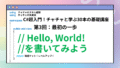
コメント